Créer et affecter des missions avec le Bulletin de service
Il est également possible de gérer les missions sans utiliser le module Bulletin de service.
Reportez-vous au chapitre Créer et affecter des missions sans le Bulletin de service pour en savoir plus.
Consultez la présentation du module Bulletin de service ici.
Consultez la présentation du module Missions ici.
Le module Bulletin de service a pour but d'organiser les Missions en les groupant dans une plage de temps de travail.
Ces missions sont assignées à des agents et des équipages.
1 - CRéer un bulletin de service
- Cliquez sur Fonctionnement interne, puis sur Bulletin de service pour accéder au module.
- Cliquez sur Ajouter
 .
. - Remplissez les champs de dates et d'horaires.
- Ajoutez les équipages et les agents qui composent ce bulletin de service.
![]() Attention : Chaque équipage doit comporter un unique responsable.
Attention : Chaque équipage doit comporter un unique responsable.
- Cliquez sur Enregistrer.
Le bulletin apparaît en mode consultation.
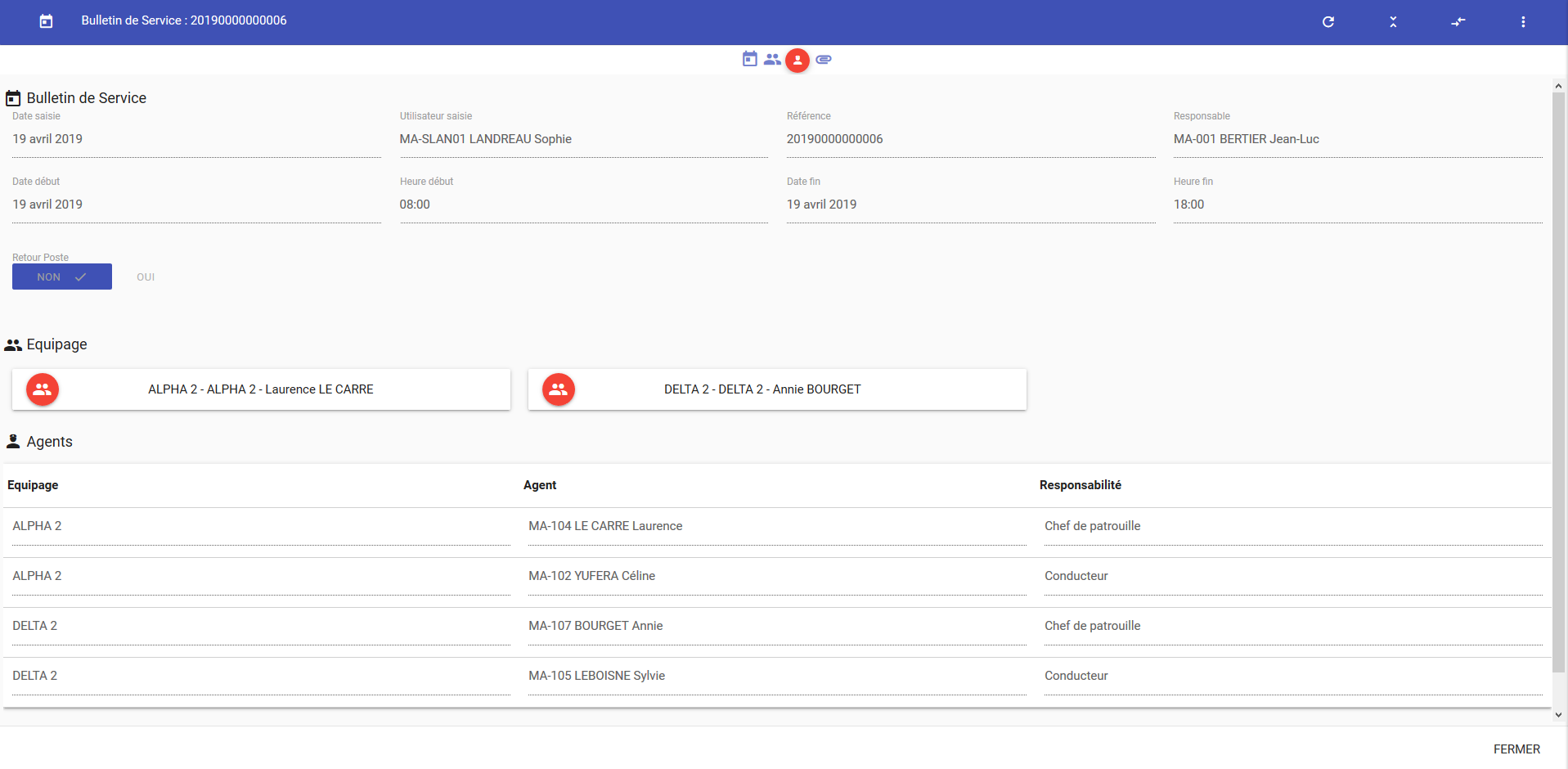
Bulletin de service en mode consultation
- Cliquez sur Fermer.
2 - CRéer des missions
- Cliquez sur Fonctionnement interne, puis sur Missions pour accéder au module.
- Cliquez sur Ajouter
 .
.
La fenêtre Nouvelle Mission s'ouvre.
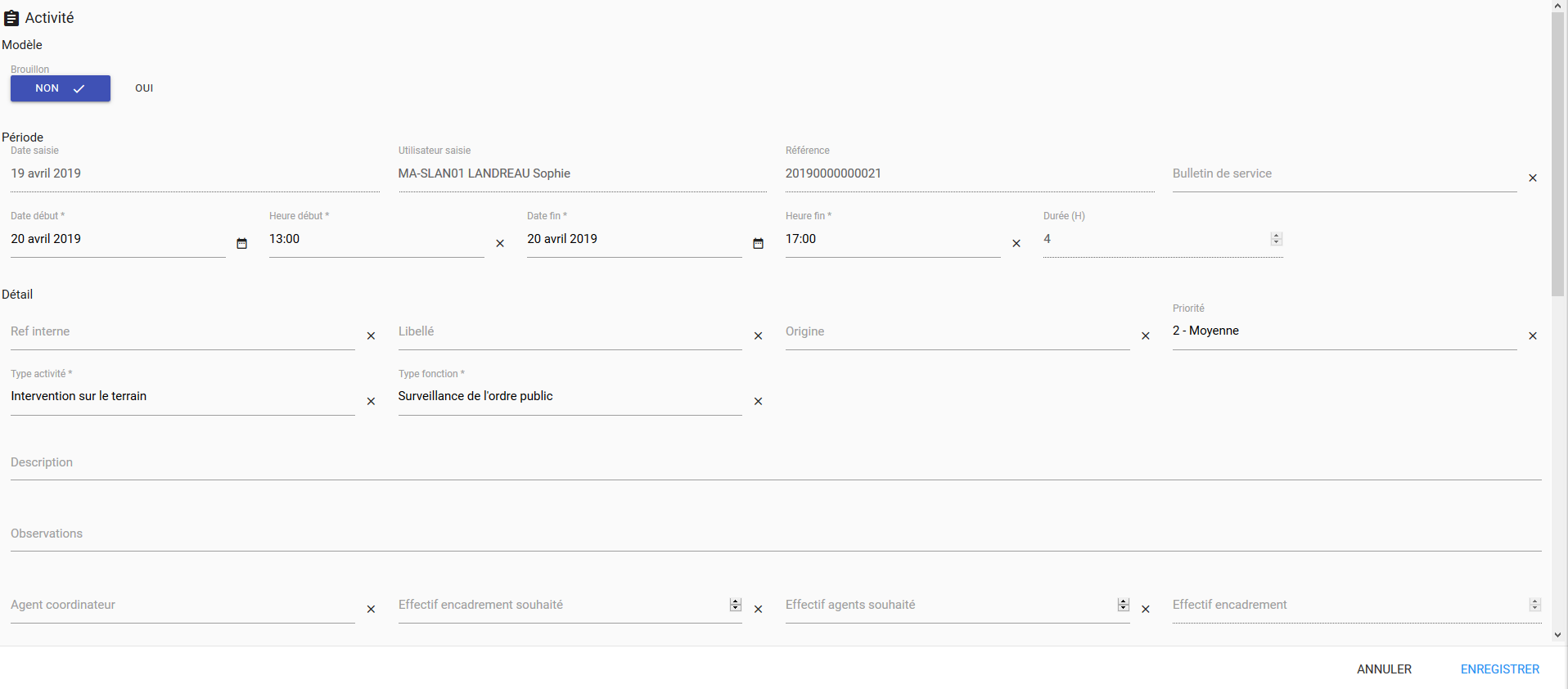
Fenêtre de création de mission
- Vous pouvez choisir un modèle ou une activité planifiée le cas échéant.
![]() Note : Le mode Brouillon est utile s'il manque des informations pour valider la mission : aucune affectation ne sera possible.
Note : Le mode Brouillon est utile s'il manque des informations pour valider la mission : aucune affectation ne sera possible.
- Dans la partie Période, choisissez votre Bulletin de service.
- Saisissez les dates et heures de début et fin.
La durée de la mission est calculée automatiquement.
- Dans la partie Détail, complétez le type d'activité et les champs qui vous intéressent.
- Dans la partie Lieu, complétez au moins les champs Commune et Quartier.
- Choisissez l'équipement souhaité et ajoutez des pièces-jointes.
- Cliquez sur Enregistrer.
La mission apparaît en mode consultation.
- Cliquez sur Fermer.
La mission créée apparaît maintenant dans la liste des missions du jour.
3 - AFFECTER DES MISSIONS à des équipages
Une fois les missions créées, elles doivent être affectées à des équipages.
Créer un équipage
- Cliquez sur Fonctionnement interne, puis sur Missions pour accéder au module.
- Effectuez un clic droit sur la mission à affecter pour ouvrir le menu contextuel.
- Cliquez sur Gérer équipage.
Un volet s'ouvre avec la liste des équipages créés.
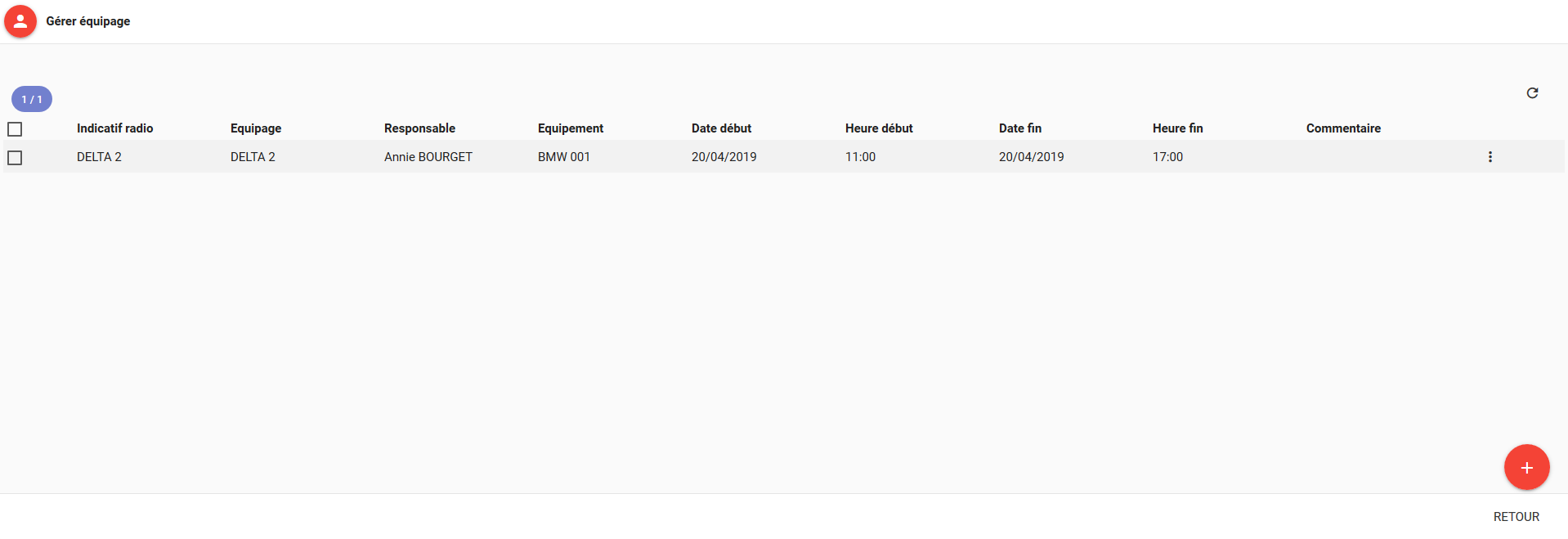
Volet Gérer équipage
- Cliquez sur Ajouter
 pour créer un équipage.
pour créer un équipage.
La fenêtre Nouvel équipage s'ouvre.
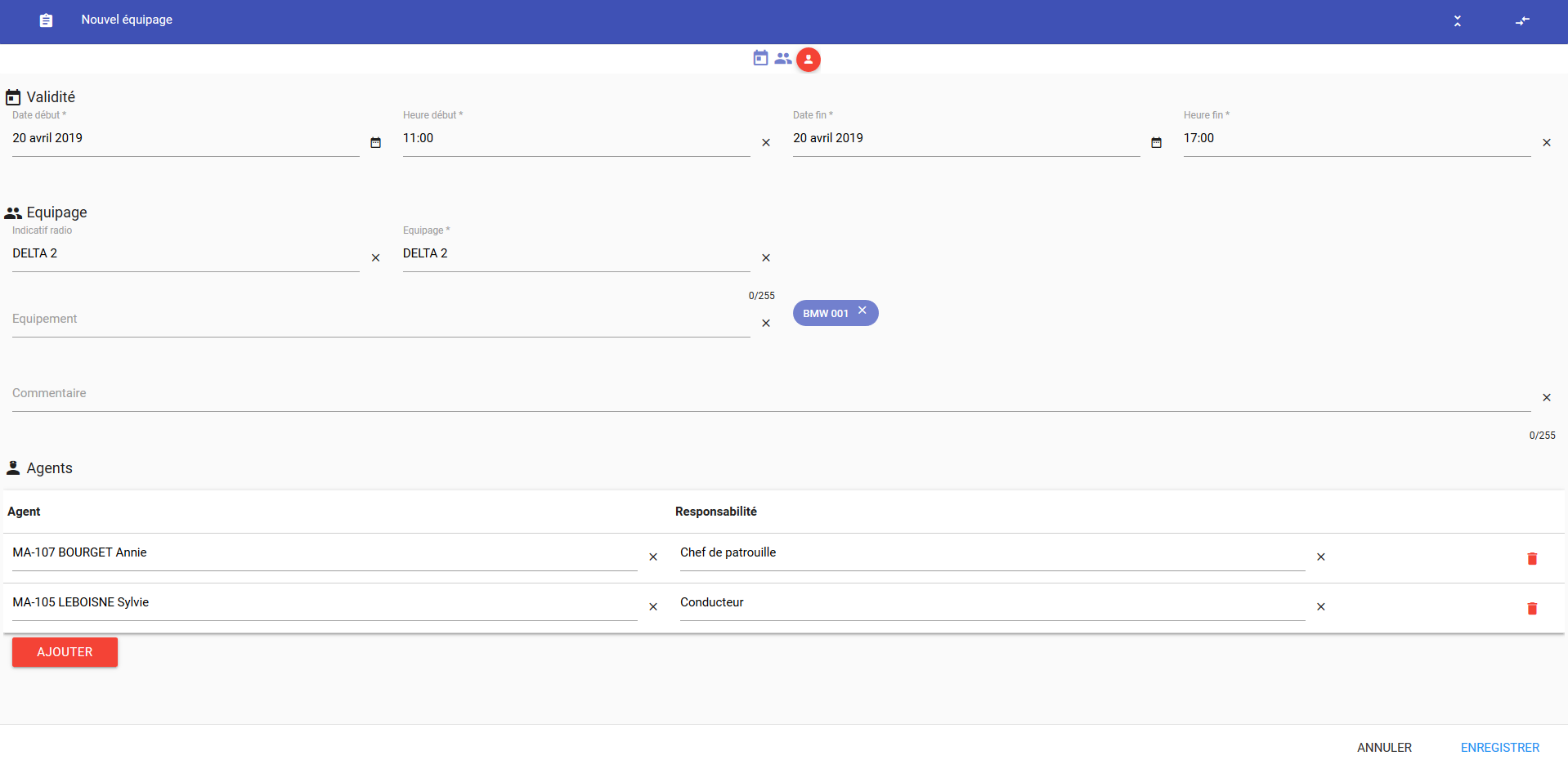
Fenêtre Nouvel équipage
- Dans la partie Validité, saisissez les dates et heures de début et fin.
![]() Note : Les heures de début et de fin de travail de l'équipage doivent permettre de réaliser la mission.
Note : Les heures de début et de fin de travail de l'équipage doivent permettre de réaliser la mission.
- Complétez les champs de la partie Equipage.
![]() Note : Dans la plupart des cas, le champ Equipage sera rempli selon le nom de l'indicatif radio.
Note : Dans la plupart des cas, le champ Equipage sera rempli selon le nom de l'indicatif radio.
- Ajoutez vos agents en bas du formulaire.
![]() Attention : Chaque équipage doit comporter un unique responsable.
Attention : Chaque équipage doit comporter un unique responsable.
- Cliquez sur Enregistrer.
L'équipage créé apparaît en mode consultation.
- Cliquez sur Fermer.
La liste contient maintenant l'équipage créé.
- Cliquez sur Retour.
AFFECTER UN équipage du bulletin de service
En ayant ajouté un ou plusieurs équipage(s) dans votre bulletin de service, cette fonctionnalité permet d'affecter ces agents directement à des missions.
- Cliquez sur Fonctionnement interne, puis sur Missions pour accéder au module.
- Effectuer un clic droit sur la mission à affecter pour ouvrir le menu contextuel.
- Cliquez sur Gérer équipage.
Un volet s'ouvre avec la liste des équipages créés.
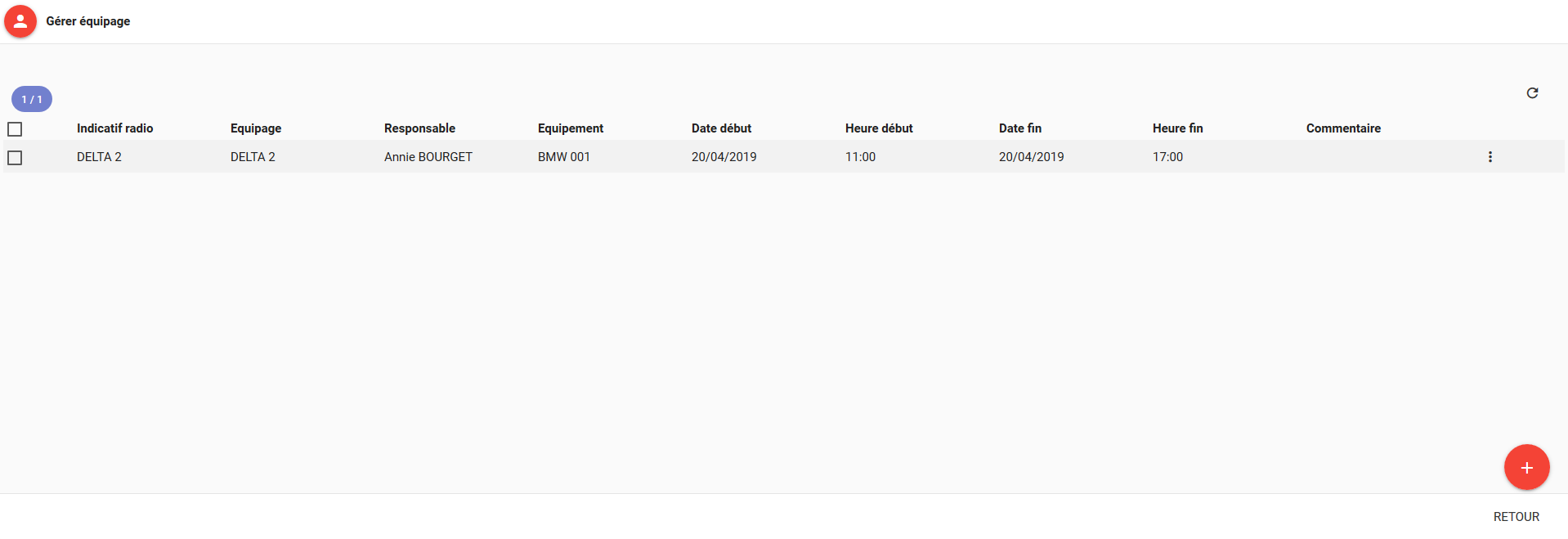
Volet Gérer équipage
- Cliquez sur Affecter équipage du BS
 .
.
![]() Note : Ce bouton est affiché uniquement s'il existe des équipages créés dans le Bulletin de Service auquel la mission est rattachée et qui sont valides sur la période de la mission.
Note : Ce bouton est affiché uniquement s'il existe des équipages créés dans le Bulletin de Service auquel la mission est rattachée et qui sont valides sur la période de la mission.
Une fenêtre comprenant les équipages existants s'ouvre.

Fenêtre Affecter équipage du BS
- Cliquez sur l'équipage de votre choix.
L'équipage sélectionné est coloré en rouge.
- Cliquez sur Suivant.
L'équipage choisi s'affiche dans la liste des équipages de la mission.
AFFECTER une mission à UN équipage déjà existant
Cela permet d'affecter un équipage à une mission alors qu'il a déjà été créé pour une autre mission.
- Cliquez sur Fonctionnement interne, puis sur Missions pour accéder au module.
- Effectuez un clic droit sur la mission à affecter pour ouvrir le menu contextuel.
- Cliquez sur Gérer équipage.
Un volet s'ouvre avec la liste des équipages créés.
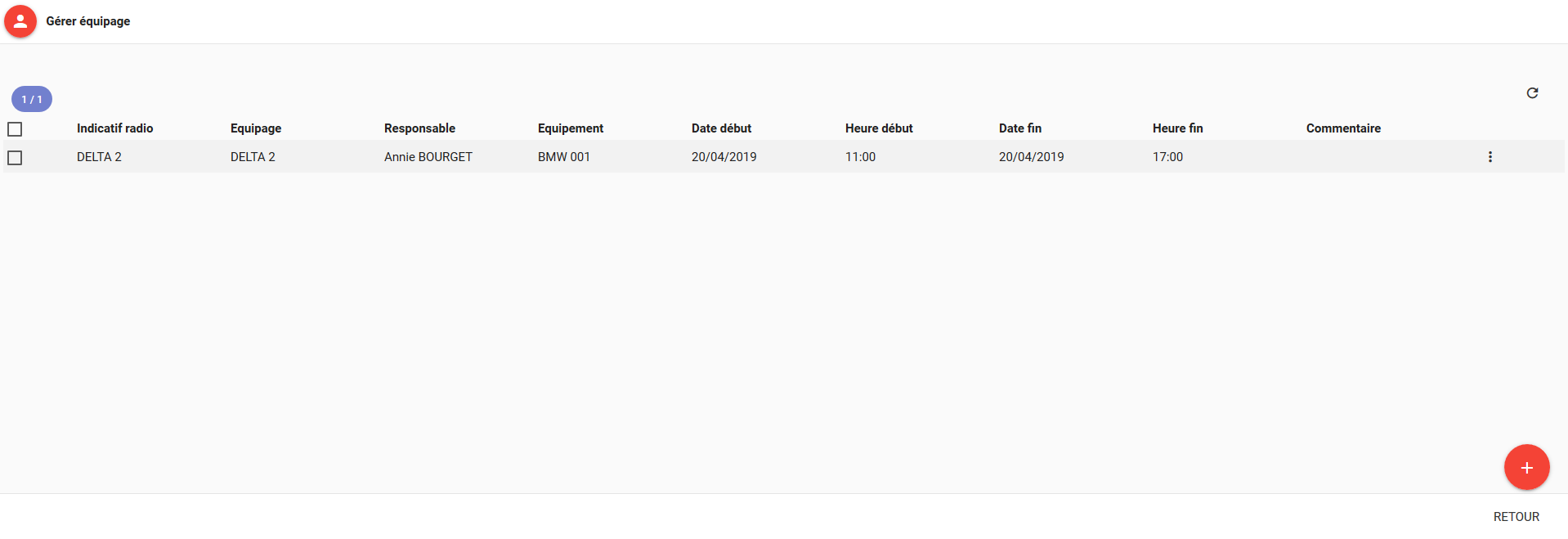
Volet Gérer équipage
- Cliquez sur Affecter équipage existant
 .
.
Une fenêtre comprenant les équipages existants s'ouvre.

Fenêtre Affecter équipage existant
- Cliquez sur l'équipage de votre choix.
L'équipage sélectionné est coloré en rouge.
- Cliquez sur Suivant.
L'équipage choisi s'affiche dans la liste des équipages de la mission.
DANS LE MODULE BULLETIN DE SERVICE
- Cliquez sur Fonctionnement interne, puis sur Bulletin de service.
- Cliquez sur la vue Calendrier
 .
.
L'écran s'affiche de façon différente avec à gauche les missions disponibles et les différents bulletin de service, et à droite une vue du bulletin de service avec les équipages et leurs missions affectées.

Vue Calendrier du Bulletin de service
[à partir de la v 3.12] Au niveau de l'en-tête de chaque colonne "EQUIPAGE", un sigle  indique pa présence d'agents féminins dans l'équipage.
indique pa présence d'agents féminins dans l'équipage.
- Affectez une mission à un équipage en cliquant déposant le rectangle bleu de la mission sur le rectangle de l'équipage.
![]() Attention : Si une mission s'étale sur des horaires chevauchant une autre mission, il ne vous sera pas possible de l'affecter et ce message d'erreur s'affichera :
Attention : Si une mission s'étale sur des horaires chevauchant une autre mission, il ne vous sera pas possible de l'affecter et ce message d'erreur s'affichera : 
dans le module supervision
Les affectations de missions à des équipages sont automatiquement reportées dans le module Supervision.
Vous pouvez avoir accès à la liste des missions affectées et non affectées.
En cliquant sur un agent visible sur la carte, ses missions sont affichées.
- Cliquez sur Poste de Commandement, puis sur Supervision.
- Cliquez sur Missions
 pour visualiser les missions disponibles et affectées.
pour visualiser les missions disponibles et affectées.

Volet Missions du module Supervision
- Cliquez sur un agent sur la carte
 pour voir ses missions.
pour voir ses missions.
Le volet Agents s'affiche sur la gauche.
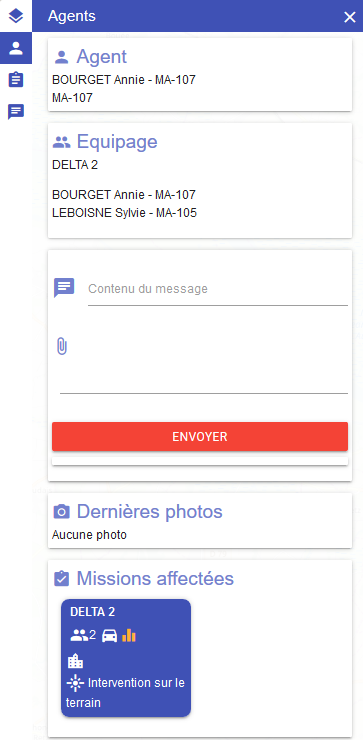
Volet Agent avec une mission affectée
[à partir de la v 3.12] Au niveau de l'en-tête de chaque EQUIPAGE, un sigle  indique pa présence d'agents féminins dans l'équipage.
indique pa présence d'agents féminins dans l'équipage.
- Affectez une mission à un agent disponible en cliquant déposant le rectangle bleu de la mission sur l'icône de l'agent
 .
.
- Si une mission est déjà affectée à un agent et que l'heure de la nouvelle mission chevauche celle déjà affectée, alors plusieurs choix s'offrent à vous.
Une fenêtre s'affiche.
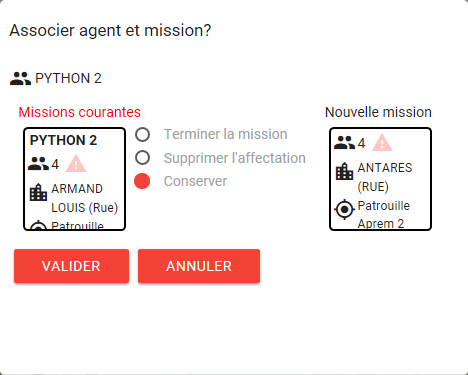
Fenêtre d'affectation de mission avec conflit
Vous pouvez :
- Terminer la mission déjà en cours.
- Renoncer à l'affectation de la nouvelle mission.
- Conserver les deux missions.
L'affectation est automatiquement reportée dans le module Missions (Gérer équipage) ainsi que dans la vue Calendrier du module Bulletin de service.